Купертиновцы разрешили скрывать фото и видео в галерее iPhone еще в iOS 8, но долгое время опция оставалась недоработанной. Найти папку со скрытыми фото было очень просто. Чтобы скрыть действительно важные снимки и ролики, приходилось использовать сторонние приложения.
В iOS 18 разработчики кардинально изменили интерфейс приложения Фото и прятать снимки и ролики стало удобнее.
Сейчас расскажем, как скрыть от посторонних глаз конфиденциальные снимки и как спрятать поглубже в систему папку с ними.
Как настроить iPhone, чтобы надежно прятать фото и видео

1. В приложении Фото прокрутите ленту в самый низ до раздела с папками.
2. Найдите раздел Другое и нажмите на название раздела.
3. Уберите папку Скрытые, чтобы ее никто не увидел. Это можно сделать одним из способов:

► Нажмите Изменить и переместите папку ниже четвертого места в списке.

► В самом низу главного экрана приложения нажмите Настроить и изменить порядок и полностью отключите раздел Другое.

► Перейдите в Настройки – Приложения – Фото и выключите тумблер Отображение альбома «Скрытые».
Последний способ самый радикальный и эффективный. Найти папку в самом приложении с выключенным тумблером не получится.
4. В разделе Настройки – Приложения – Фото включите опцию Использование Face ID/Touch ID, чтобы запретить простой доступ к этой папке.
В качестве дополнительной меры защиты, можно скрыть приложение Фото, доступ к которому тоже будет возможен только через Face ID или Touch ID.
Как прятать фото и видео в iOS
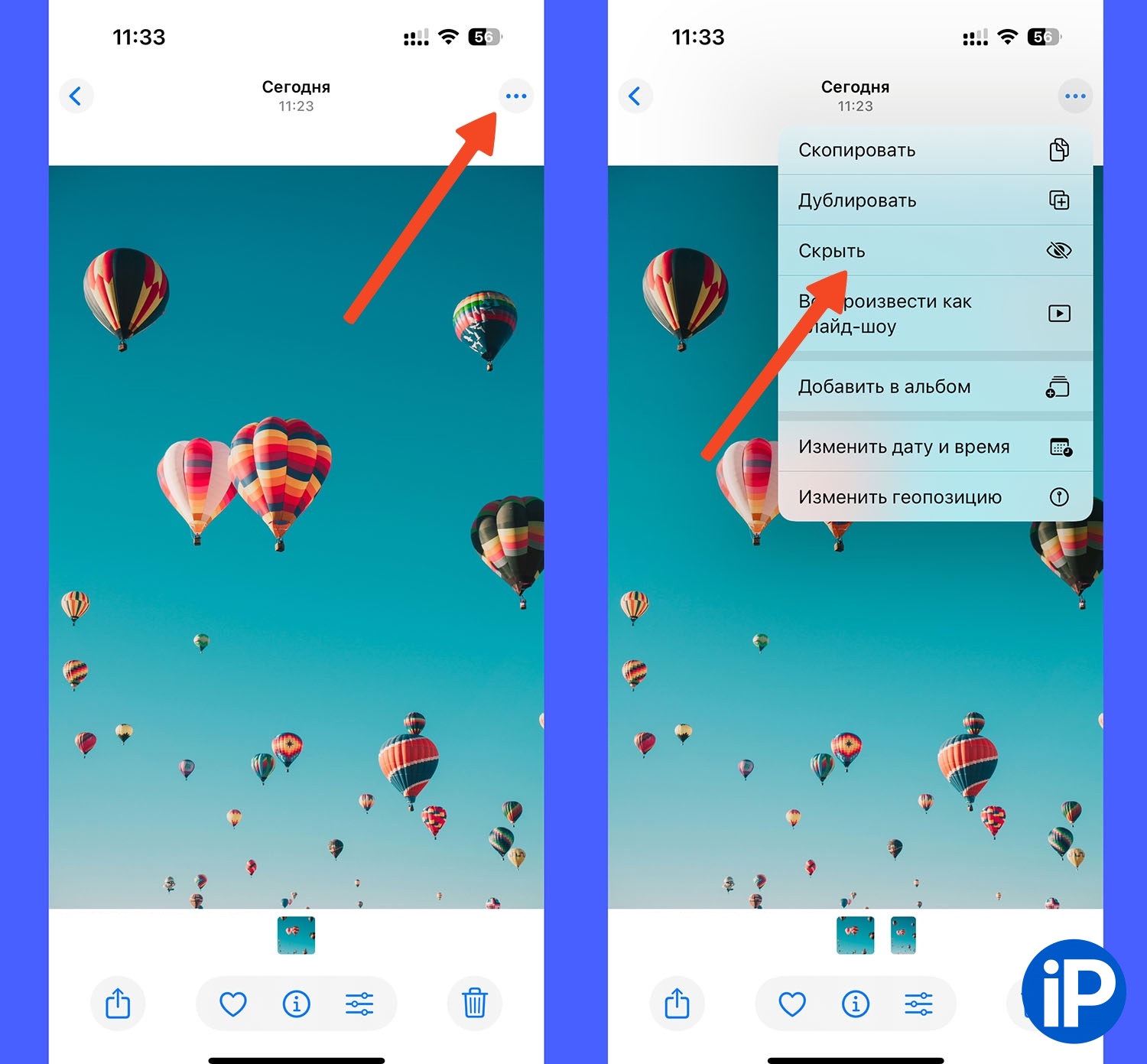
Теперь, когда папка со скрытыми фото и видео надежно спрятана, научимся помещать в нее нужные файлы.
Тут все просто:
► Найдите фото или видео, которое нужно спрятать, в галерее.
► Нажмите кнопку с тремя точками в правом верхнем углу.
► Выберите опцию Скрыть.
Можно сразу выделить несколько объектов и скрыть их через меню.
Как смотреть скрытые фото и видео на iPhone

Когда понадобится просмотреть скрытые фото и видео, делайте следующее:
► Откройте папку Скрытые, тут все зависит от того, как вы ее спрятали: переместили в списке, убрали раздел или отключили тумблер в настройках. Нужно проделать обратное действие.
► Перейдите в папку.
► Авторизуйтесь при помощи Face ID или Touch ID.
Теперь сможете увидеть весь скрытый контент в галерее. Разумеется, после выхода из папки ее потребуется заново скрыть.

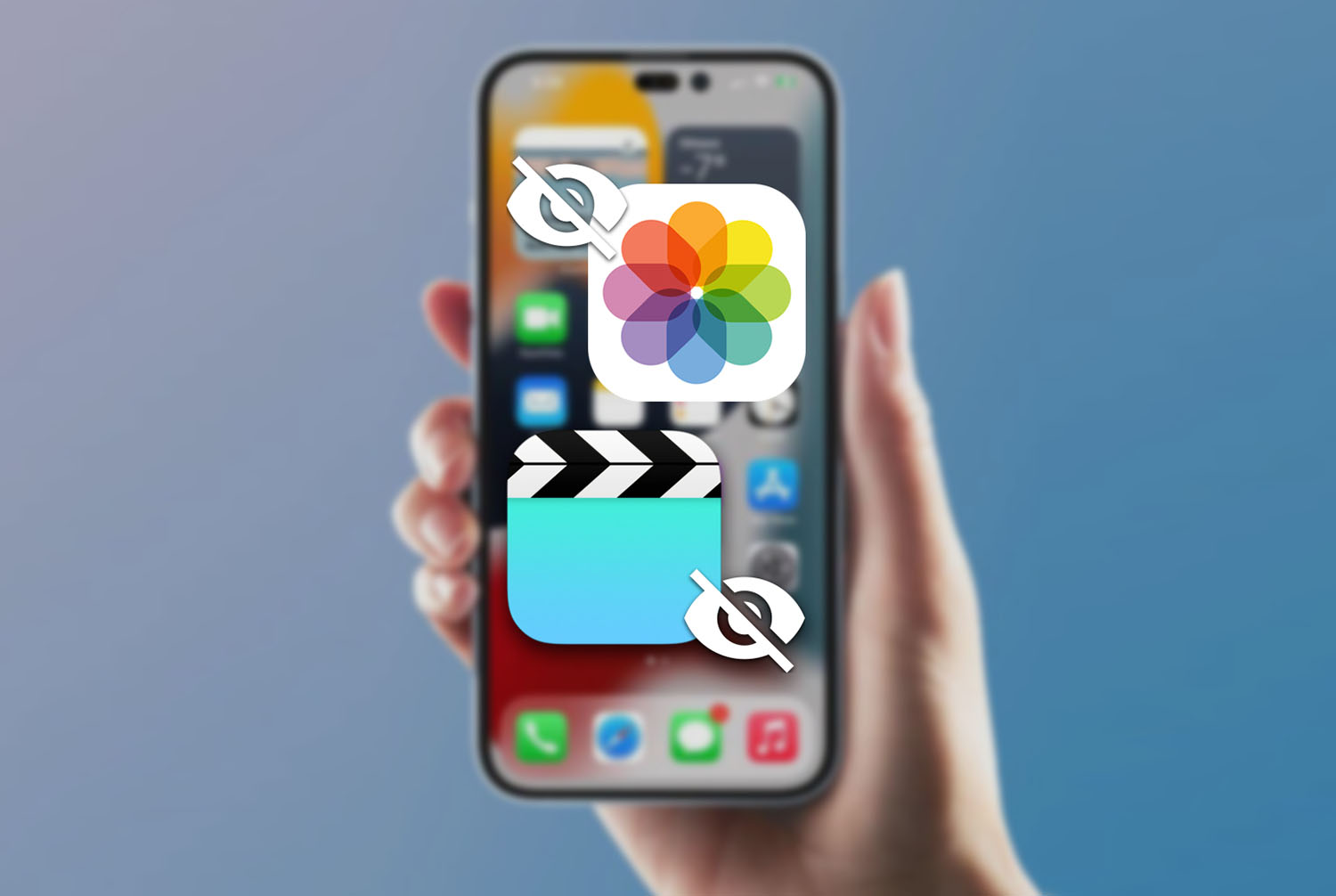




2 комментария